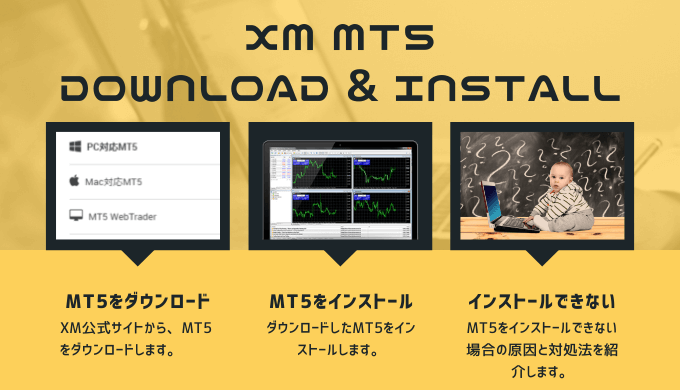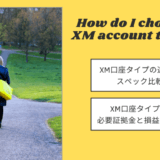- XM公式サイトからMT5インストールファイルをダウンロードする
- MT5をPCにインストールする
当記事ではXMのMT5をWindowsPCでダウンロードしてインストールする方法と、MT5がダウンロード/インストールできない時の原因と対処法を紹介します。
XM口座開設時に選択したプラットフォームでないと取引できない
MT5はMT4の後継機ですが、互換性はありません。
そのため口座を開設した際にMT4を選択した場合は、MT5で取引できません。
MT4を選択した口座で取引する場合は、MT4をダウンロードして取引を開始して下さい。
▼XMのMT4のダウンロード方法は以下の記事で解説
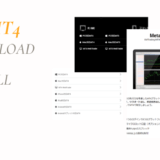 XMのMT4ダウンロード・インストール方法 PC/Windows
XMのMT4ダウンロード・インストール方法 PC/Windows
「MT4口座を開設してしまったが、どうしてもMT5を使いたい」という場合は、追加でMT5口座を開設すればMT5で取引できます。
▼XMの追加口座開設方法は以下の記事で解説
 XM追加口座の開設方法と複数運用のポイント|スマホ版もこちら
XM追加口座の開設方法と複数運用のポイント|スマホ版もこちら
目次
XMのMT5をダウンロードする方法
XMのMT5は、以下の手順でダウンロードします。
- XM公式サイトの取引プラットフォーム一覧を開く
- 「PC対応MT5」をクリック
- 「ダウンロード」をクリックしてXMのMT5ファイルをダウンロード
XM公式サイトの取引プラットフォーム一覧を開く
XMのMT5は、XM公式サイトからダウンロードします。
まずは以下のボタンをクリックして、XMの取引プラットフォームの一覧に進んで下さい
「PC対応MT5」をクリック
取引プラットフォーム一覧を開いたら、利用するプラットフォームを選択してクリックして下さい。
今回はWindows版のMT5をダウンロードするので、PC版MT5をクリックします。
(Macの場合は「Mac対応MT5」をクリックしてダウンロードページに進みます)
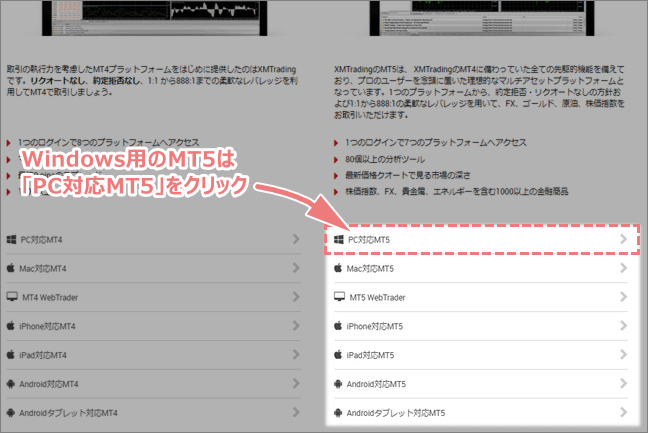
「ダウンロード」をクリックしてXMのMT5ファイルをダウンロード
「MetaTrader 5 (MT5)」というページが開くので、ダウンロードをクリックして下さい。
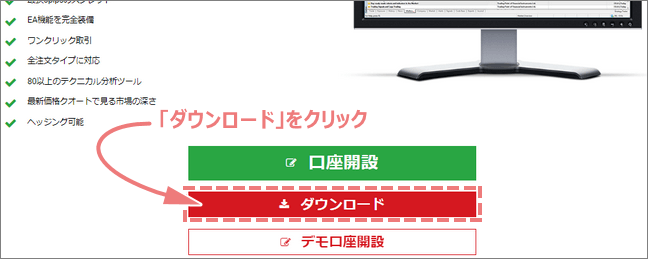
すると「xmtrading5setup.exe」というMT5のインストールファイルがダウンロードされます。
(Mac対応MT5の場合は「XMtrading MT5.dmg」というファイルがダウンロードされます)
XMのMT5をインストールする方法
MT5のインストールファイルがダウンロードできたら、PCへのインストールを進めていきます。
今回はWindowsでインストールする際の具体的な方法を紹介します。
Windowsへのインストールは以下の手順で行います。
- ダウンロードしたMT5ファイルを開く
- PCの確認画面で「はい」をクリック
- 同意書を確認して「次へ」をクリック
- 数分でMT5のインストールが完了
ダウンロードしたMT5ファイルを開く
まずインストールしたxmtrading5setup.exeを開きます。
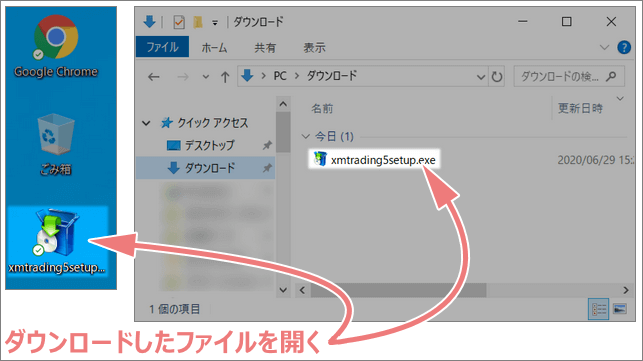

PCの確認画面で「はい」をクリック
インストールファイルを開くと「このアプリがデバイスに変更を加えることを許可しますか?」と表示されるので、はいをクリックして下さい。
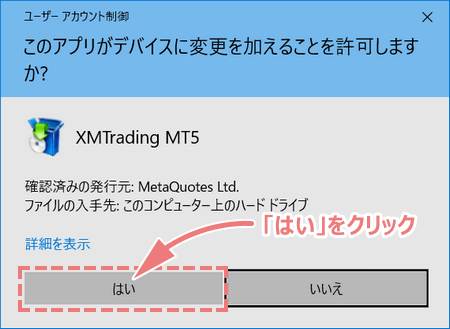
同意書を確認して「次へ」をクリック
同意書が表示されるので、内容を確認して次へをクリックして下さい。
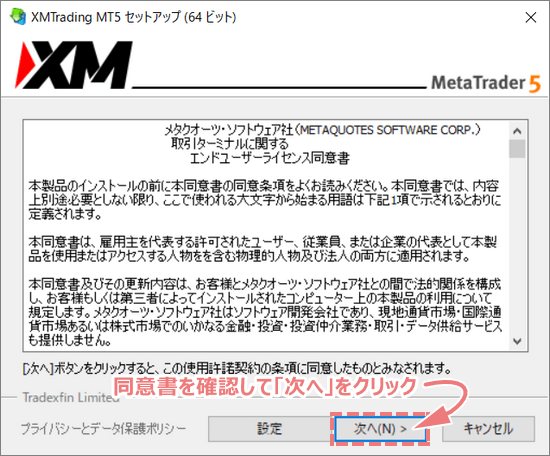
数分でMT5のインストールが完了
XMのMT5のインストールが開始されます。
以下のような画面が表示され、通常数十秒~数分でMT5のインストールが完了します。
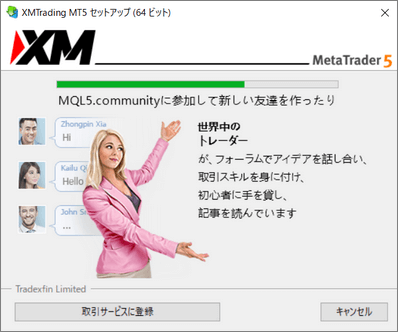
「おめでとうございます」と表示されたら、完了をクリックしてインストールは完了です。
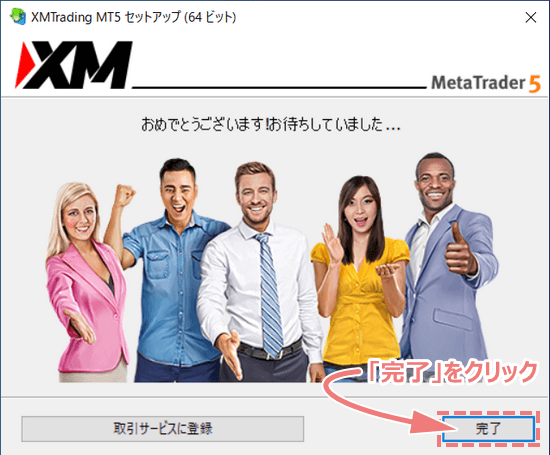
MQL5のサイトは無視でOK
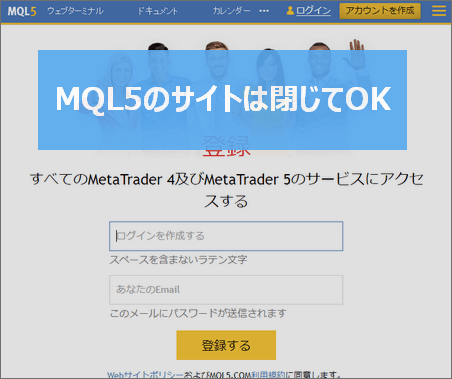
MT5のインストールの完了後、自動的にMQL5のウェブサイトが表示される場合があります。
MQL5は必要なら後からでも登録可能なので、よく分からなければすぐ閉じても問題ありません。
XMのMT5がダウンロード/インスールできない原因は?
XMのMT5がダウンロードできない場合は、以下のような理由が考えられます。
- PCのセキュリティソフトがMT5のインストールを拒否している
- プロキシサーバー設定がオンになっている
PCのセキュリティソフトがMT5のインストールを拒否している
MT5のインストール時、以下のようなメッセージが表示された場合は、PCで利用しているウイルス/セキュリティ対策ソフトがMT5を拒否し、インストールできない可能性が高いです。
- このショートカットは、リンク先の‘terminal.exe‘が変更または移動されているため、正しく機能しません。このショートカットを削除しますか?
- 申し訳ありませんが、エラーが発生しました。後でお願いします。
上記のようなメッセージが表示された場合は、セキュリティソフトの設定を変えてセキュリティレベルを下げるか、セキュリティソフト自体を停止させてからMT5をインストールしましょう。
プロキシサーバー設定がオンになっている
以下のようなメッセージが表示された場合は、PCの設定からプロキシサーバー設定がオンになっているためにMT5がインストールできない可能性が高いです。
- プロキシサーバのオプションを記入してください。
以下にプロキシサーバー設定の変更方法を紹介するので、上記のメッセージが表示されていない方も念のため確認してみて下さい。
Windowsでプロキシサーバー設定をオフにする方法
まずはPC画面左下にある(スタートボタン)をクリックします。
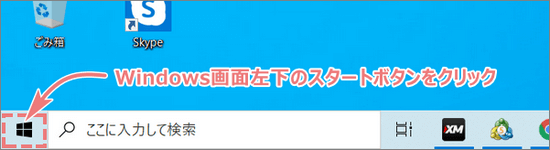
展開したメニューから設定をクリックします。
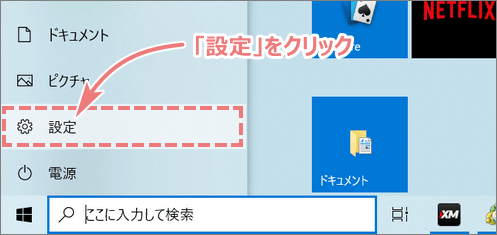
「Windowsの設定」内のネットワークとインターネットをクリックします。
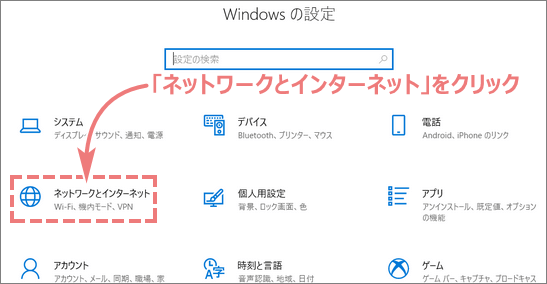
画面左側にあるメニューからプロキシをクリックします。
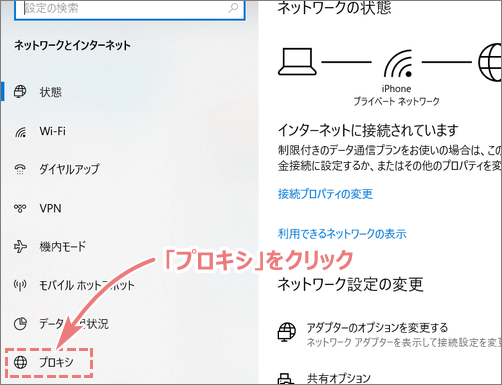
プロキシ サーバーを使うという項目があるので、スイッチをクリックして「オフ」に切り替えます。
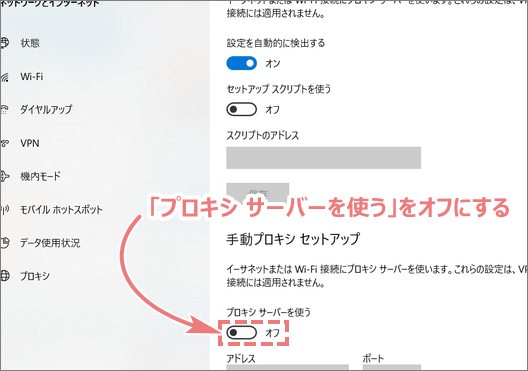
プロキシサーバー設定をオフにしたら、もう一度MT5のインストールを試してみて下さい。
XMのMT5をダウンロード/インストールした後は?
XMのMT5をダウンロードしてインストールするまでが完了したら、次は保有しているXM口座情報を入力してログインを行います。
▼MT5へのログイン方法は以下の記事で解説
 XMのMT5へのログイン方法とできない5つの原因 PC/Windows
XMのMT5へのログイン方法とできない5つの原因 PC/Windows
MT5へのログインが完了したら、いよいよ取引開始です!
動画でも使い方の確認をしましょう
XM公式サイトではMT4の使い方の解説動画が公開されています。
この動画はXMで口座を開設していなくても、誰でも無料で観ることが可能です。
MT4とMT5は、機能の追加やボタン名称の違い等の細かな違いはありますが、基本的な使い方はほとんど変わっていません。
当サイトは文章で細かい所まで使い方を説明していますが、もっとサクッと感覚的に理解したい方には動画がオススメなので観てみて下さい。
 ターミナル長
ターミナル長
不明な点があったら、下部のコメント欄から気軽に質問して下さい。
それでは、また他の記事でお会いしましょう。